Análisis de la causa principal (RCA) guiado para incidentes de solución
La función RCA guiado en Workspace ONE Intelligence le ayuda con la depuración generalizada, los bloqueos de aplicaciones, los problemas de bloqueo del sistema operativo y los eventos de arranque lento. Utilice esta función en las implementaciones de Administración de la experiencia (también denominada DEEM) en las que observe un incremento anómalo y significativo de los eventos de aplicaciones y dispositivos Windows.
Requisitos
- La función RCA guiado es compatible con aplicaciones y dispositivos de Windows.
- Esta función ayuda a analizar los bloqueos de aplicaciones, los bloqueos del sistema operativo (bloqueos del sistema) y los eventos de arranque lento.
- Para que se muestren resultados después de ejecutar el RCA, el rango de fechas de RCA debe incluir al menos 100 bloqueos de aplicaciones, bloqueos del sistema o eventos de arranque lento.
- Si ejecuta un análisis y no obtiene resultados, es posible que se hayan producido eventos, pero menos de 100.
- Puede ampliar el rango de fechas para obtener los 100 bloqueos mínimos hasta 7 días.
- Esta función funciona mejor en entornos de producción con 100 dispositivos o más.
¿Cómo se utiliza la función RCA guiado?
Utilice RCA guiado para ayudar a depurar tanto los bloqueos generalizados de aplicaciones como los bloqueos del sistema y los dispositivos con arranque lento. RCA guiado incluye un algoritmo que sugiere posibles causas principales estadísticamente significativas. No se garantiza que el algoritmo encuentre siempre la causa principal; sin embargo, debería resultar de ayuda para saber qué buscar durante el proceso de RCA.
Para obtener información sobre cómo crear flujos de trabajo que corrijan los resultados de la causa principal, consulte el tema Freestyle Orchestrator.
Usar criterios avanzados para ajustar el algoritmo de RCA
Puede utilizar Criterios avanzados para ayudar al algoritmo a encontrar posibles causas de los incidentes. Aunque seleccionar valores más grandes de Valor de elevación o Soporte en la sección Criterios avanzados puede reducir el número de resultados en la vista de lista de análisis, también puede reducir el número de resultados que no son útiles.
El ajuste de los parámetros de Criterios avanzados es opcional, pero se ofrece para implementaciones en las que se desee controlar de forma precisa el algoritmo de análisis de la causa principal.
En la sección Criterios avanzados, la interfaz de usuario muestra las Funciones que el análisis de la causa principal configurado está comprobando. Tenga en cuenta las funciones al ajustar los parámetros de Criterios avanzados.
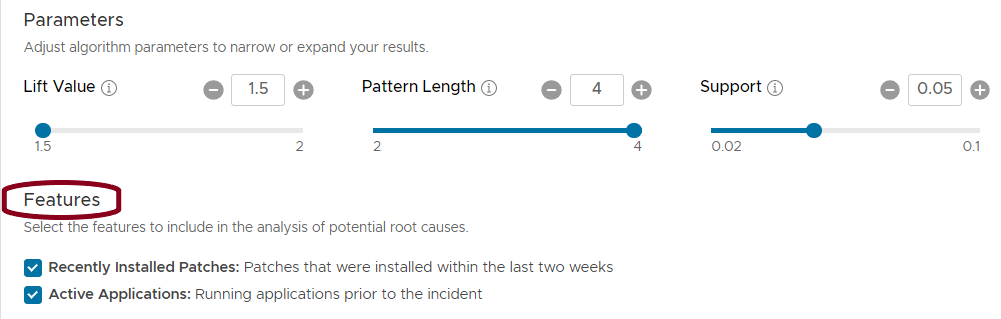
Explicación de los parámetros de Criterios avanzados
- Valor de elevación: Un valor de elevación representa la seguridad estadística que debe tener el algoritmo en que la función específica (por ejemplo, Versión de SO o Revisiones instaladas recientemente) es la posible causa principal.
- Si aumenta el valor de elevación, es posible que el algoritmo muestre menos resultados, ya que un resultado debe cumplir un umbral de confianza más alto para que se considere lo suficientemente significativo como para mostrarlo.
- Longitud del patrón: La longitud del patrón hace referencia al número de funciones relacionadas que el algoritmo identifica como que podrían contribuir a la causa principal.
- Si selecciona
4, el algoritmo muestra hasta cuatro funciones (los ejemplos de funciones son Modelo de dispositivo, Versión de SO, Versión de la aplicación y Revisiones instaladas recientemente) que, al combinarse, podrían ser una causa principal. - El uso de patrones en lugar de funciones individuales le permite ver patrones complejos que pueden provocar bloqueos, como modelos de dispositivos específicos que solo se bloquean cuando tienen una revisión específica instalada y ejecutan una versión de aplicación determinada.
- Si selecciona
- Soporte: El valor de Soporte es el porcentaje requerido de bloqueos que contienen una función específica para que el algoritmo la considere significativa y la incluya como una causa principal.
- Si selecciona
.05, esto indica al algoritmo que considere que una función es significativa si aparece en el 5 % de los bloqueos o más.
- Si selecciona
Tipos de métricas de RCA guiado
Actualmente, RCA guiado ayuda a analizar los bloqueos de aplicaciones, los bloqueos del sistema y los eventos de arranque lento. Cada dispositivo Windows puede registrar un bloqueo de aplicación por aplicación individual, un bloqueo del sistema por día y un arranque lento por día. Para que se ejecute el algoritmo, la implementación debe experimentar más de 100 de estos bloqueos individuales o eventos de arranque lento durante el intervalo de tiempo que seleccionó al configurar RCA guiado.
Ejemplos de configuraciones de RCA guiado
En este ejemplo, se describe cómo configurar la función RCA guiado para una aplicación ficticia llamada Acme Analytics, con el fin de intentar descubrir por qué se bloquea. Trabajaremos desde la creación del incidente hasta el análisis de las causas principales en un panel de control personalizado.
- Cree un incidente en Workspace ONE Intelligence.
No tiene que crear un incidente. Puede seleccionar un incidente en la lista tal como se explica en la siguiente sección del ejemplo.- Vaya a Área de trabajo > Administración de la experiencia > Puntuación de experiencia > Aplicaciones de escritorio > Ver.
- Seleccione + Incidente.
- Introduzca el nombre de la aplicación como el nombre del incidente,
Acme Analytics. - Busque el nombre de la aplicación (escriba
Acme) y seleccione la aplicación para agregarla como un objeto al incidente. - Seleccione Crear incidente.
- Compruebe los indicadores de rendimiento en el incidente una vez transcurrido algún tiempo.
- Vaya a Área de trabajo > Administración de la experiencia > Incidentes y seleccione el incidente
Acme Analyticsen la lista. - Seleccione la pestaña Descripción general y vaya a la sección Indicadores de rendimiento. Observe que los eventos Bloqueo de la aplicación y Recuento de bloqueos de la aplicación muestran un aumento de los bloqueos de la aplicación.
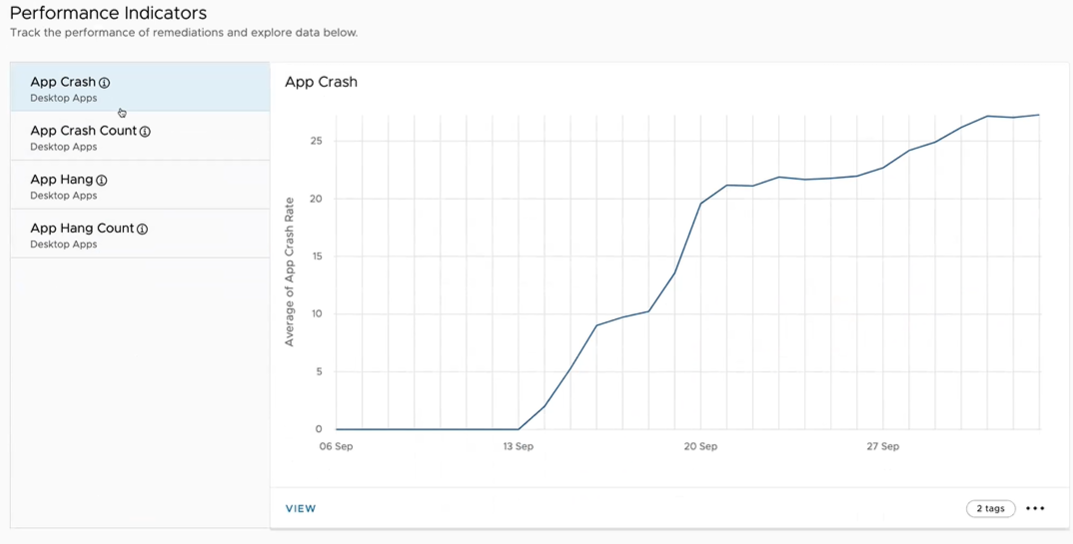
- Vaya a Área de trabajo > Administración de la experiencia > Incidentes y seleccione el incidente
- Trabaje en la pestaña RCA del incidente. Con RCA guiado, puede crear un diagnóstico del bloqueo de la aplicación para que el sistema lo utilice para encontrar las posibles causas del aumento de los bloqueos.
- Vaya a Área de trabajo > Administración de la experiencia > Incidentes y seleccione el incidente
Acme Analyticsen la lista. - Seleccione la pestaña RCA e introduzca los valores en el área Análisis de la causa principal.
- Métrica: Seleccione Bloqueo de la aplicación.
- Desde: Agregue la fecha
09/12/2022. - Hasta Agregue la fecha
09/18/2022. - Aplicación: Escriba
Acmepara buscar la aplicación y seleccione la aplicaciónAcme Analyticsen la lista de resultados.
- Seleccione Ejecutar análisis.
- Una vez finalizado el análisis, seleccione la opción Ver informe completo.
- Vaya a Resumen de resultados para ver una lista de resultados que identifican los posibles motivos del aumento de bloqueos de la aplicación
Acme Analytics.- Busque las causas principales que desee seguir analizando. Busque las causas principales etiquetadas como Útil que tienen un número elevado de bloqueos. El sistema clasifica las causas principales de forma diferente en función de las configuraciones de RCA guiado y los datos disponibles.
- En este ejemplo, trabaja con dos Tipos en la lista de causas principales: Versión de la aplicación y Revisión. Aunque estas causas principales no aparecen entre las tres principales causas raíz etiquetadas como Útil, tienen el mayor número de bloqueos de la lista.
- La versión de la aplicación de ejemplo es
Acme Analytics-1.234.432.0 (11.01).- Es el número 4 en la lista de causas principales.
- El sistema informa que ha experimentado 229 bloqueos.
- Este es el número más alto de bloqueos en la lista de causas principales.
- El número de revisión de ejemplo es
1ABCD23EFG4H-Acme.Analytics.- Es el número 12 en la lista de causas principales.
- El sistema informa que ha experimentado 68 bloqueos.
- Este es el segundo número más alto de bloqueos en la lista de causas principales.
- Puede seleccionar el elemento de causa principal en la lista para buscar Resultados relacionados.
- Marque la casilla de verificación No es útil para un elemento de causa principal de la lista que sabe que no ha causado los bloqueos. Esta casilla elimina el elemento de la lista.
- Vaya a Área de trabajo > Administración de la experiencia > Incidentes y seleccione el incidente
- Cree un panel de control personalizado para analizar si estos eventos provocaron el aumento de bloqueos de la aplicación.
- Vaya a Área de trabajo > Administración de la experiencia > Incidentes y seleccione el incidente
Acme Analytics. - Seleccione la pestaña Descripción general y vaya a la sección Paneles de control relacionados.
- Seleccione Crear panel de control personalizado.
- En el panel de control, seleccione los puntos suspensivos (…) y, a continuación, Agregar widget.
- Seleccione Agregar widget personalizado.
Agregue tres widgets al panel de control personalizado. Cree dos de los widgets desde la categoría Experiencia del empleado > Aplicaciones y el otro desde la categoría Experiencia del empleado > Actualizaciones del SO. - Cree los widgets uno y dos mediante las opciones de Categoría en Experiencia del empleado > Aplicaciones.
- Cree el primer widget con el Nombre > Inicio de la aplicación y primer plano de la aplicación.
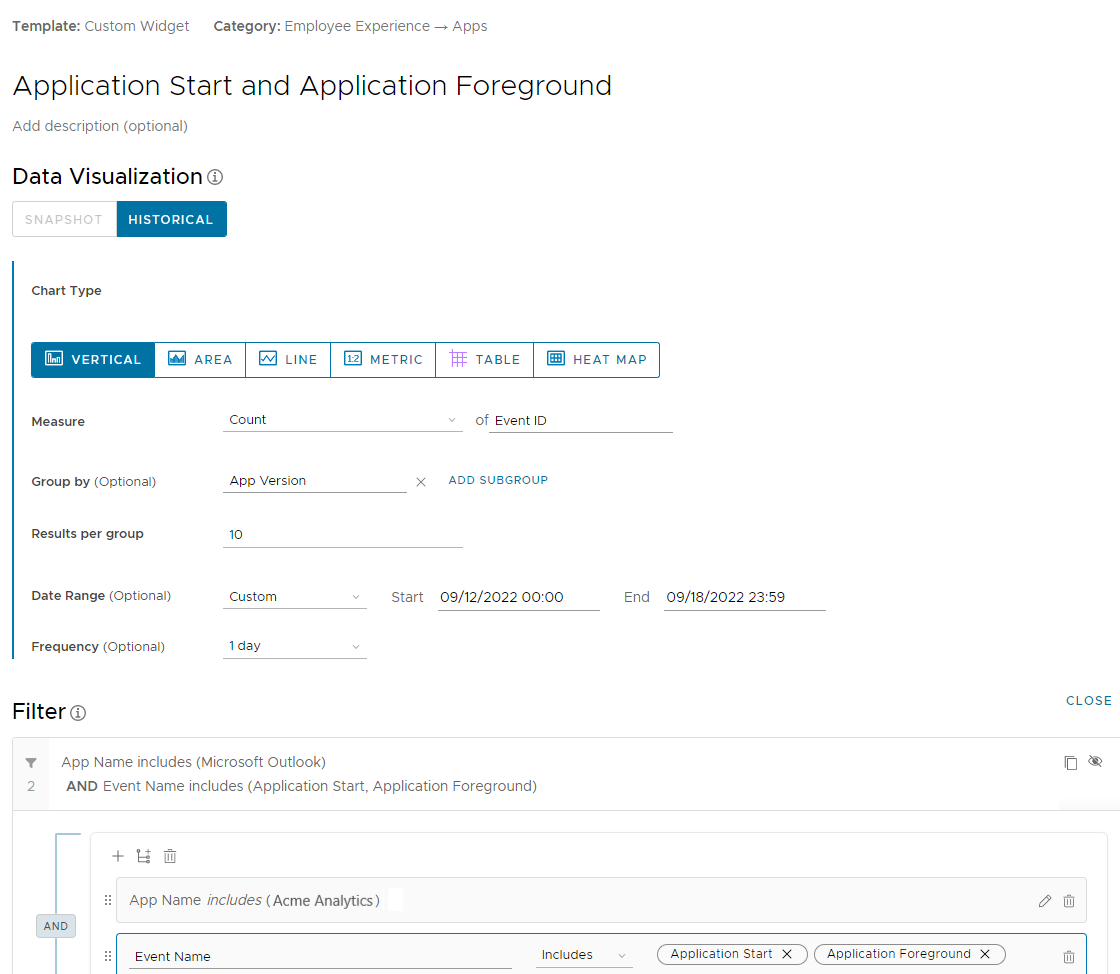
- Vista de datos: Histórica es el valor predeterminado.
- Tipo de gráfico: Seleccione Vertical.
- Medida: Seleccione Recuento en Otros > ID de evento.
- Agrupar por: Seleccione Otros > Versión de la aplicación.
- Resultados por grupo: Introduzca 10.
- Rango de fecha: Seleccione Personalizado para Inicio > 09/12/2022 00:00 y para Fin > 09/18/2022 23:59.
- Frecuencia: Seleccione 1 día.
- Filtro: Agregue dos reglas.
- Otros > Nombre de aplicación incluye
Acme Analytics - Otros > Nombre de evento incluye Inicio de la aplicación y Primer plano de la aplicación
- Otros > Nombre de aplicación incluye
- Cree el segundo widget con Nombre > Bloqueos de la aplicación por versión de la aplicación.
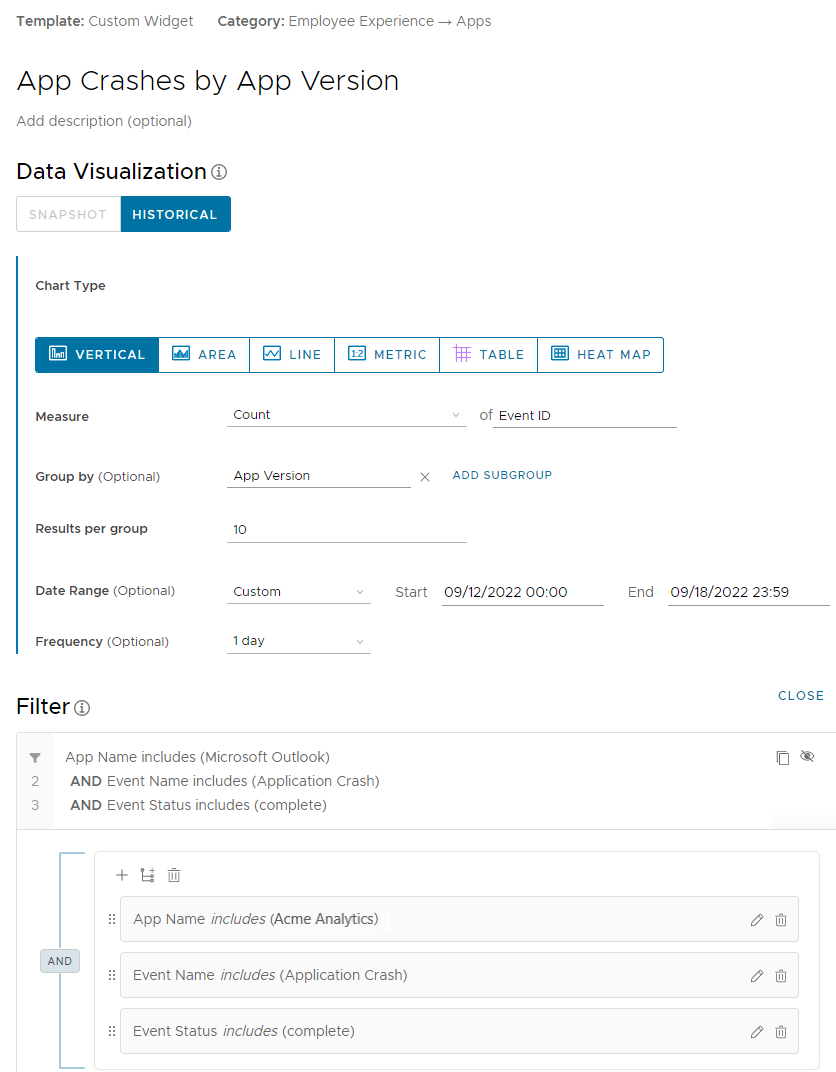
- Vista de datos: Histórica es el valor predeterminado.
- Tipo de gráfico: Seleccione Vertical.
- Medida: Seleccione Recuento en Otros > ID de evento.
- Agrupar por: Seleccione Otros > Versión de la aplicación.
- Resultados por grupo: Introduzca 10.
- Rango de fecha: Seleccione Personalizado para Inicio > 09/12/2022 00:00 y para Fin > 09/18/2022 23:59.
- Frecuencia: Seleccione 1 día.
- Filtro: Agregue tres reglas.
- Otros > Nombre de aplicación incluye
Acme Analytics - Otros > Nombre de evento incluye Bloqueo de la aplicación
- Otros > Estado del evento incluye Completar
- Otros > Nombre de aplicación incluye
- Cree el tercer widget con las opciones de Categoría en Experiencia del empleado > Actualizaciones del SO.
- Nombre: Introduzca Revisión problemática.
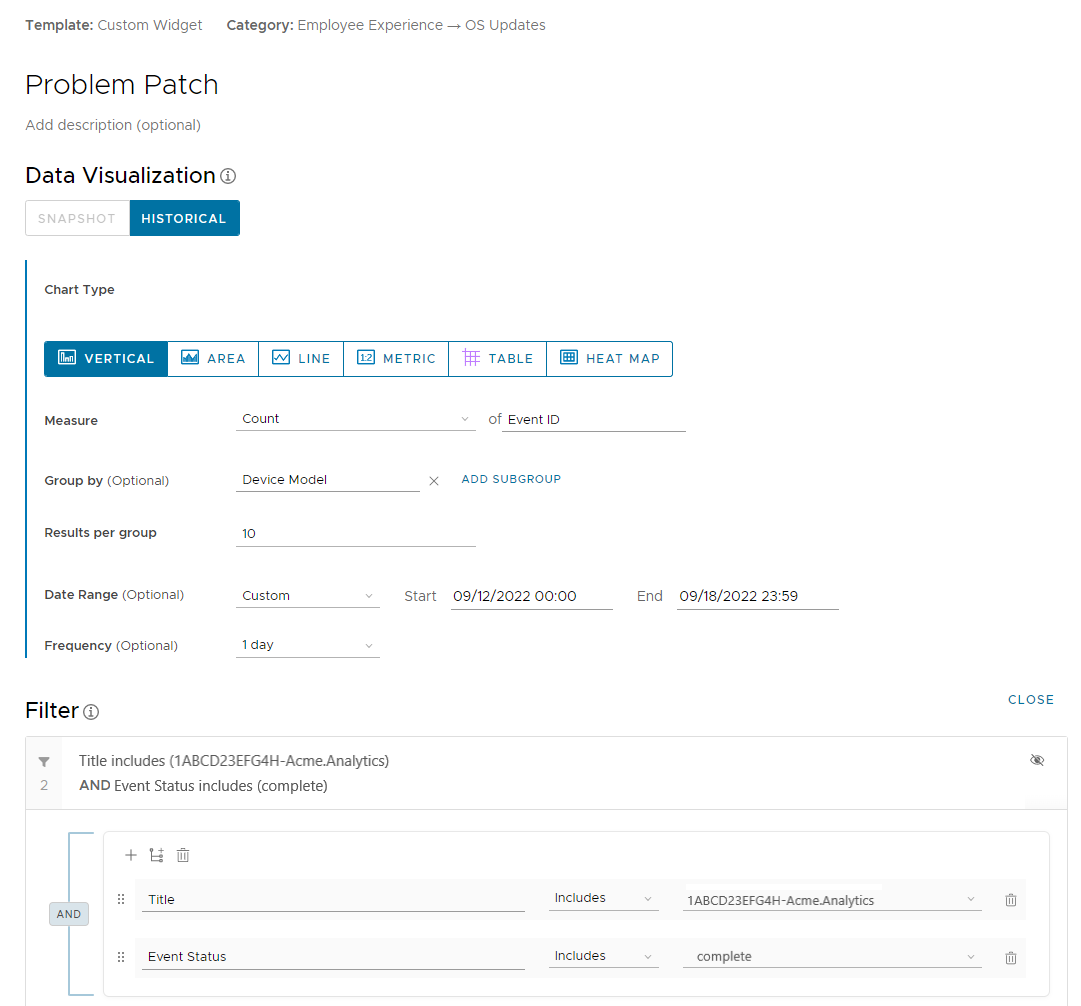
- Vista de datos: Histórica es el valor predeterminado.
- Tipo de gráfico: Seleccione Vertical.
- Medida: Seleccione Recuento distinto en Otros > ID de evento.
- Agrupar por: Seleccione Dispositivo > Modelo de dispositivo.
- Resultados por grupo: Introduzca 10.
- Rango de fecha: Seleccione Personalizado para Inicio > 09/12/2022 00:00 y para Fin > 09/18/2022 23:59.
- Frecuencia: Seleccione 1 día.
- Filtro: Agregue dos reglas.
- Otros > Título incluye el nombre de la revisión,
1ABCD23EFG4H-Acme.Analytics - Otros > Estado del evento incluye Completar
- Otros > Título incluye el nombre de la revisión,
- Nombre: Introduzca Revisión problemática.
- Cree el primer widget con el Nombre > Inicio de la aplicación y primer plano de la aplicación.
- Filtre y vea los widgets en el panel de control personalizado para analizar detalladamente por qué se bloqueó la aplicación
Acme Analytics.- Filtre el widget Inicio de la aplicación y primer plano de la aplicación según la versión de la aplicación
Acme Analytics-1.234.432.0 (11.01).
Observe que los usuarios empezaron a utilizar esta versión de la aplicación el 14 de septiembre. - Filtre el widget Bloqueos de la aplicación por versión de la aplicación para que muestre solo la versión de la aplicación
Acme Analytics-1.234.432.0 (11.01).
Observe que esta versión de la aplicación notifica el mayor número de eventos de bloqueo. - Compruebe el widget Revisión problemática, que identifica los dispositivos que han recibido la revisión
1ABCD23EFG4H-Acme.Analytics.
Observe que muchos dispositivos recibieron esta revisión alrededor del 14 de septiembre. Esta es la fecha en la que la versión de la aplicaciónAcme Analytics-1.234.432.0 (11.01)comenzó a bloquearse, tal como indica el widget Inicio de la aplicación y primer plano de la aplicación. - Como posible corrección, considere revertir esta versión de la aplicación para eliminar la versión con revisiones de los dispositivos.
- Filtre el widget Inicio de la aplicación y primer plano de la aplicación según la versión de la aplicación
- Corrija los resultados que se encuentran en el RCA guiado mediante flujos de trabajo y utilice una acción para eliminar la versión con revisiones de la aplicación.
- Vaya a Área de trabajo > Administración de la experiencia > Incidentes y seleccione el incidente